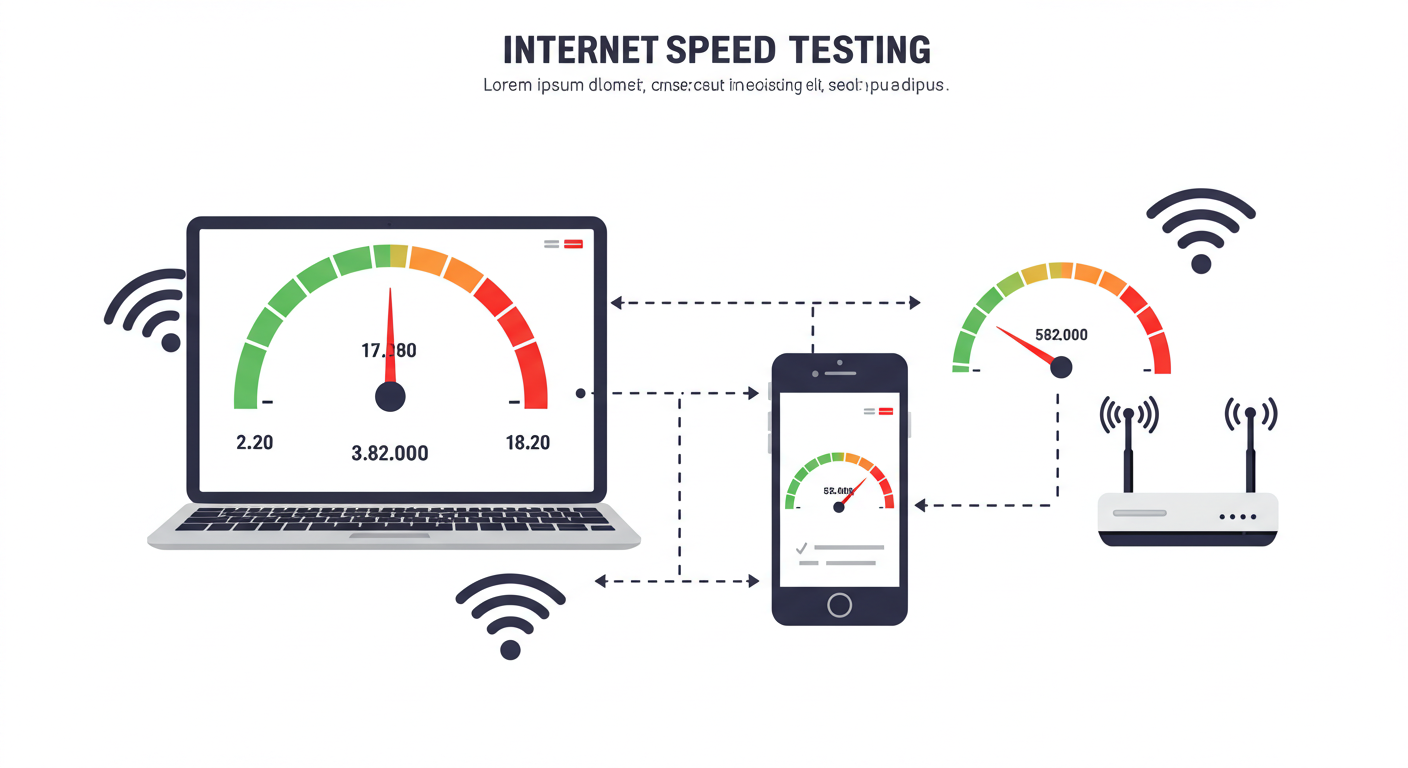
인터넷 속도는 단순히 다운로드와 업로드 속도뿐만 아니라, 온라인 경험의 품질을 결정하는 중요한 요소입니다. 영상 스트리밍, 화상 회의, 온라인 게임, 대용량 파일 전송까지 원활하게 사용하려면 자신의 인터넷 속도를 정확히 파악해야 합니다.
이 글에서는 인터넷 속도를 정확하게 측정하는 방법과, 측정 결과를 어떻게 해석하고 개선할 수 있는지에 대해 자세히 알려드립니다.
1. 속도 측정 시 확인해야 할 핵심 항목
인터넷 속도를 측정할 때는 단순히 수치만 보는 것이 아니라, 다음 세 가지 항목을 함께 확인해야 합니다.
- 다운로드 속도: 데이터를 받는 속도로, 영상 시청이나 웹 서핑, 파일 다운로드에 직접적인 영향을 미칩니다.
- 업로드 속도: 데이터를 보내는 속도로, 대용량 파일 업로드, 화상회의, 온라인 게임의 원활한 플레이에 중요합니다.
- 핑(Ping): 서버와의 응답 속도로, 단위는 ms(밀리초)입니다. 핑 수치가 낮을수록 응답 속도가 빠르며, 온라인 게임이나 실시간 통신에서 매우 중요합니다.
2. PC에서 인터넷 속도 측정하는 방법
PC 환경에서는 웹 기반 속도 측정 서비스나 전용 프로그램을 통해 손쉽게 측정이 가능합니다.
2.1 웹 브라우저로 측정
별도의 설치 없이 웹사이트에 접속하는 것만으로 측정이 가능합니다.
- Speedtest.net (Ookla)에 접속합니다.
- 메인 화면의 ‘Go’ 버튼을 클릭합니다.
- 측정이 완료되면 다운로드, 업로드 속도, 핑 결과를 확인할 수 있습니다.
2.2 네이버 인터넷 속도 측정
네이버 검색창에 ‘인터넷 속도 측정’을 입력하면, 별도의 사이트 이동 없이 네이버에서 제공하는 측정 페이지에서 바로 속도 테스트를 할 수 있습니다.
3. 모바일에서 인터넷 속도 측정하는 방법
스마트폰에서는 전용 앱을 설치하거나 모바일 웹을 통해 속도를 측정할 수 있습니다.
3.1 전용 앱 활용
- Speedtest by Ookla: iOS와 안드로이드 모두 지원하는 가장 보편적인 속도 측정 앱입니다.
- Fast.com: 넷플릭스에서 제공하는 앱으로, 간단하고 직관적인 인터페이스가 특징입니다.
3.2 모바일 브라우저로 바로 측정
PC와 마찬가지로 스마트폰 브라우저에서 ‘인터넷 속도 측정’을 검색하면, 별도의 앱 설치 없이 바로 테스트가 가능합니다.
4. 와이파이 속도 측정과 최적화
와이파이 환경에서는 공유기 위치, 신호 세기, 혼잡도에 따라 속도가 크게 달라질 수 있습니다.
4.1 와이파이 속도 측정 팁
라우터 근처와 멀리 떨어진 곳, 그리고 장애물이 있는 곳에서 각각 속도를 측정해 보세요. 이 비교를 통해 신호 세기와 속도의 관계를 파악할 수 있습니다.
4.2 와이파이 속도 향상 팁
- 라우터 위치 최적화: 라우터를 집의 중앙에, 높은 위치에 설치하면 신호가 더 넓게 퍼집니다.
- 채널 변경: 라우터 설정에서 혼잡한 채널을 피하고, 자동 채널 설정을 활용하여 최적의 채널을 사용하는 것이 좋습니다.
- 펌웨어 업데이트: 라우터 펌웨어를 최신 상태로 유지하면 보안과 성능이 개선될 수 있습니다.
5. 인터넷 속도 결과 해석
측정된 속도와 핑 수치를 바탕으로 자신의 인터넷 환경이 어떤 용도에 적합한지 확인해 보세요.
| 속도 | 적합한 용도 |
| 5~10 Mbps | 웹 서핑, 이메일, 저화질 영상 스트리밍 |
| 25 Mbps 이상 | HD 영상 스트리밍, 일반적인 온라인 게임 |
| 50 Mbps 이상 | 4K 영상 스트리밍, 대규모 파일 다운로드/업로드 |
| 100 Mbps 이상 | 고화질 화상회의, 여러 명이 동시에 사용하는 환경 |
| 500 Mbps 이상 | 프로 게이밍, 대용량 파일 전송, 서버 운영 등 |
6. 속도가 너무 느릴 때 대처 방법
측정 결과가 기대에 미치지 못한다면, 다음의 방법들을 시도해 볼 수 있습니다.
- 모뎀·라우터 재부팅: 가장 간단하면서도 효과적인 방법입니다.
- 케이블 상태 점검: 인터넷 케이블이 손상되지 않았는지 확인합니다.
- ISP(인터넷 서비스 제공업체)에 문의: 인터넷 서비스 자체에 문제가 있을 수 있으므로 고객센터에 연락해 점검을 요청합니다.
- 고속 요금제로 업그레이드: 기본적인 점검 후에도 만족스러운 속도가 나오지 않는다면, 더 빠른 속도를 지원하는 요금제로 변경하는 것을 고려해볼 수 있습니다.
결론
정기적으로 인터넷 속도를 측정하면, 서비스 품질을 확인하고 잠재적인 문제를 사전에 예방할 수 있습니다. 특히 PC, 모바일, 와이파이 각각의 환경에서 테스트하여 차이를 비교하면 더욱 정확한 분석이 가능합니다. 오늘 알려드린 팁으로 여러분의 인터넷 환경을 최적화해 보세요.